Seni pengeditan foto lebih dari sekadar menciptakan gambar yang menarik. Ini tentang memaksimalkan dampak gambar Anda melalui teknik yang terarah. Salah satu metode terpenting adalah menonjolkan mikrokontras, sehingga sebuah gambar tidak hanya terlihat lebih tajam, tetapi juga lebih grafis. Dalam panduan ini, Anda akan belajar bagaimana mendapatkan Detail secara efektif dan membuat gambar Anda lebih seragam. Mari kita menyelami dunia Photoshop bersama-sama dan mempelajari berbagai teknik untuk itu.
Penemuan Terpenting
- Mikrokontras sangat penting untuk ketajaman dan dinamika sebuah gambar.
- Dengan plugin seperti Topas Details 3 dan Nick Collection Color Effects Pro, Anda dapat secara terarah menonjolkan detail.
- Ada juga teknik internal Photoshop seperti "Freaky Amazing Details Technik" yang tidak memerlukan biaya tambahan.
Panduan Langkah-demi-Langkah
Langkah 1: Membuat Dasar
Pertama, Anda memerlukan gambar yang akan diedit. Pastikan komposisinya sudah selesai. Anda harus puas dengan lapisan awal sebelum mulai menerapkan teknik pengeditan detail. Untuk mempermudah kerja nanti, kurangi semua lapisan menjadi satu lapisan tunggal.
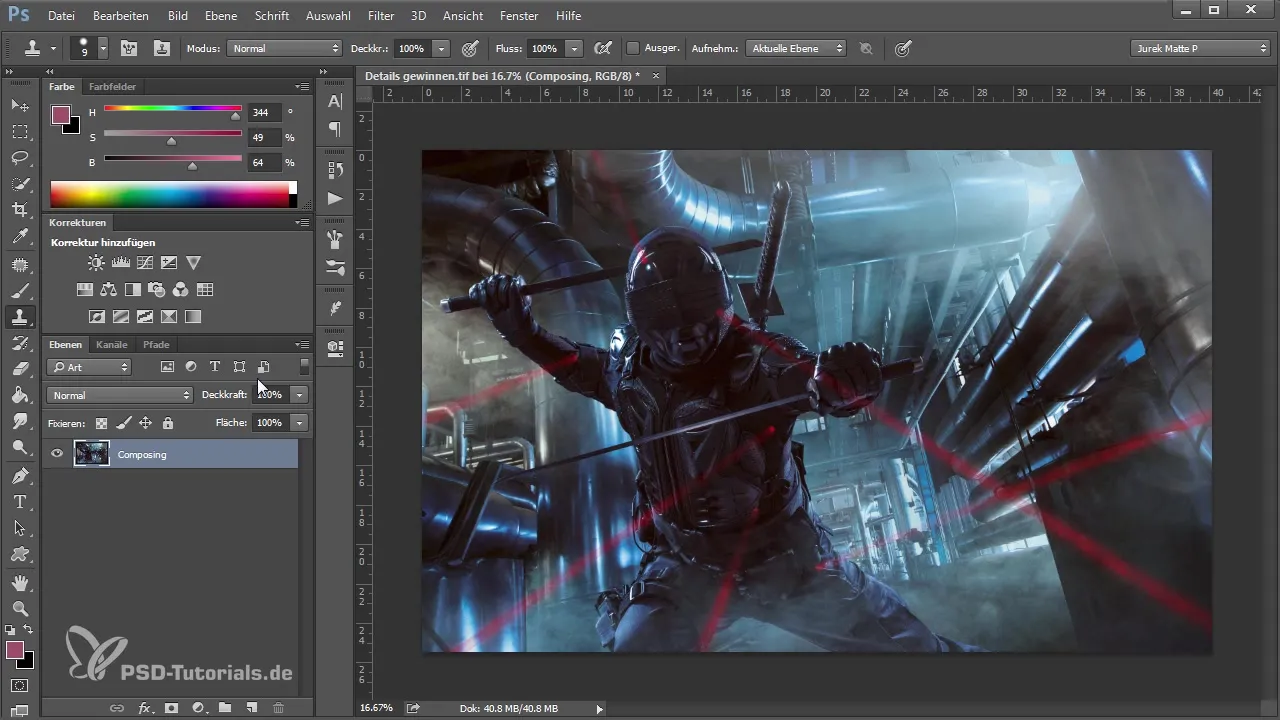
Langkah 2: Menduplicate Lapisan Latar Belakang
Sebelum Anda mulai bekerja dengan detail, duplikat lapisan latar belakang Anda. Ini memungkinkan Anda melakukan perubahan secara terpisah dari gambar asli Anda. Klik kanan pada lapisan latar belakang dan pilih "Duplikat Lapisan."
Langkah 3: Menerapkan Filter Topas Details 3
Buka plugin Topas Details 3 dan pilih preset yang paling cocok untuk gambar Anda. Atur slider untuk "Small Details" dan "Medium Details" sesuai preferensi Anda. Pastikan untuk tidak berlebihan, karena ini bisa menyebabkan noise. Idealnya, Anda bisa bekerja dengan sekitar 25-30 untuk "Small Details".
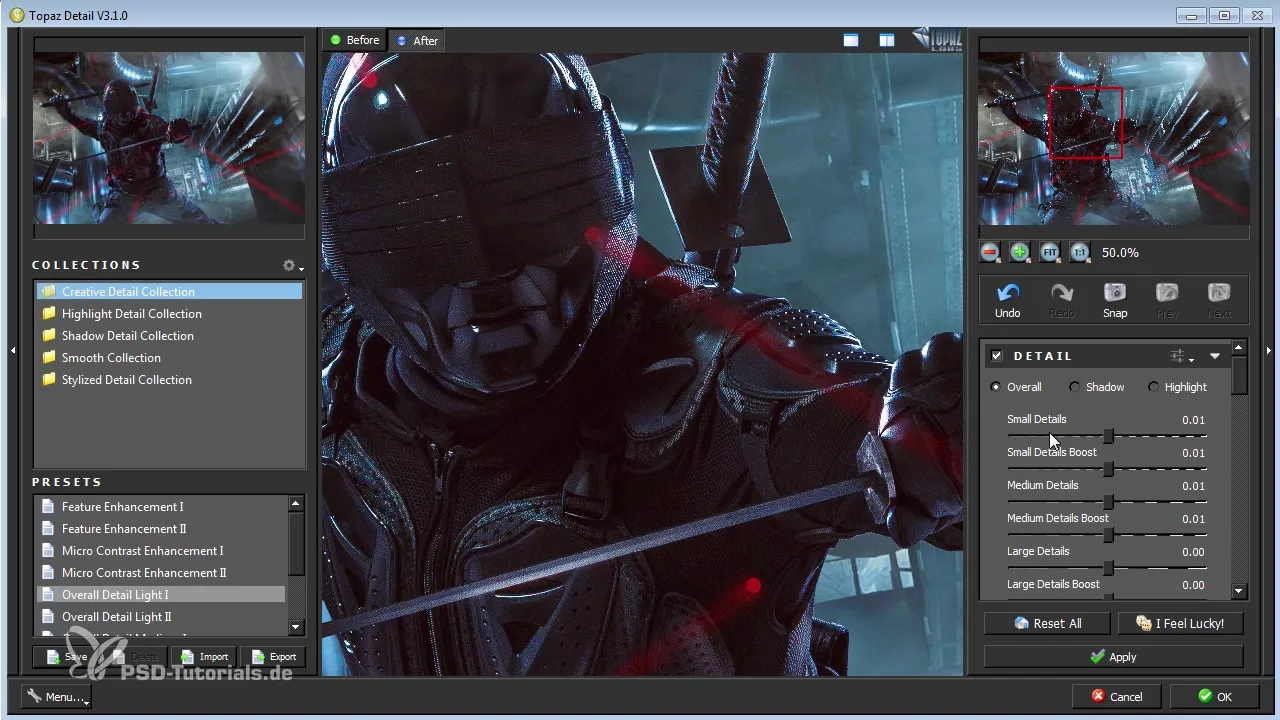
Langkah 4: Menyesuaikan Efek Filter
Setelah menerapkan filter, Anda perlu menyesuaikan opasitas lapisan untuk mengurangi efeknya jika terlalu kuat. Mulailah dari 0% dan perlahan-lahan tingkatkan opasitas hingga Anda mencapai efek visual yang diinginkan.
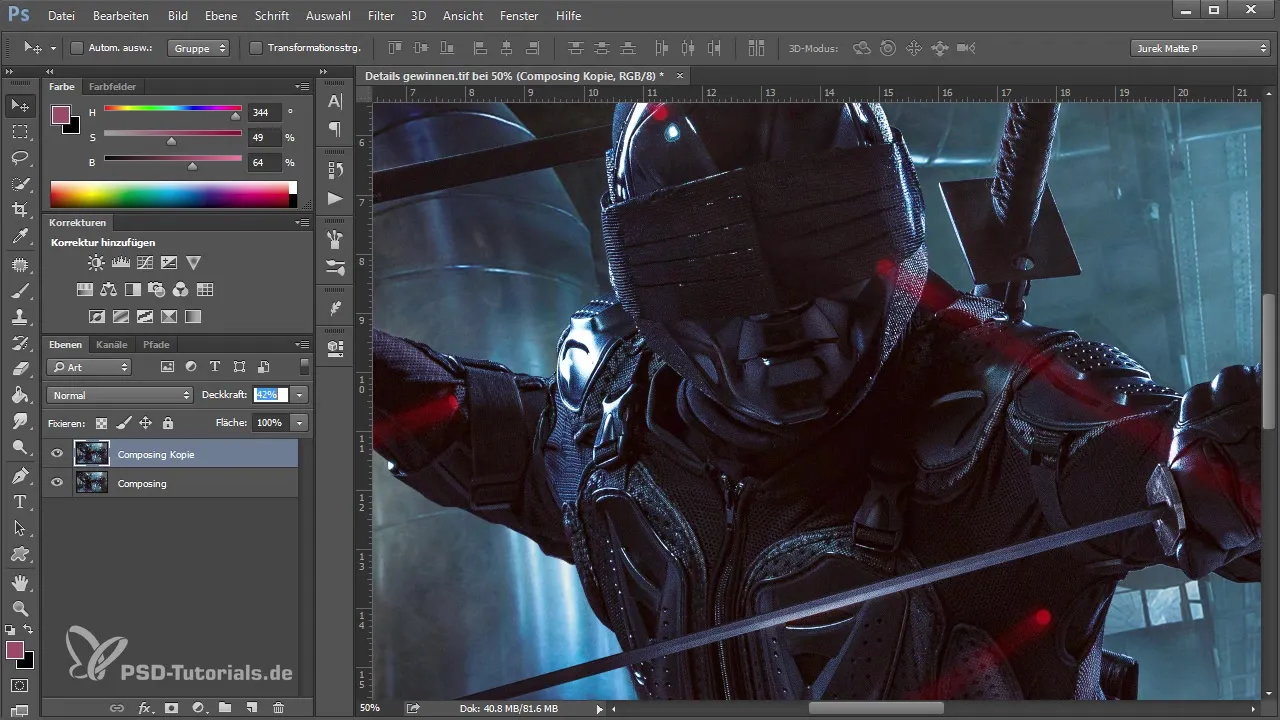
Langkah 5: Memfilter Efek yang Tidak Diinginkan
Anda selalu harus mask area gambar yang mungkin terpengaruh oleh filter dengan efek yang tidak diinginkan seperti noise, terutama di area kulit pada potret. Gunakan kuas lembut dengan opasitas rendah untuk mengedit area yang terpengaruh dengan hati-hati.
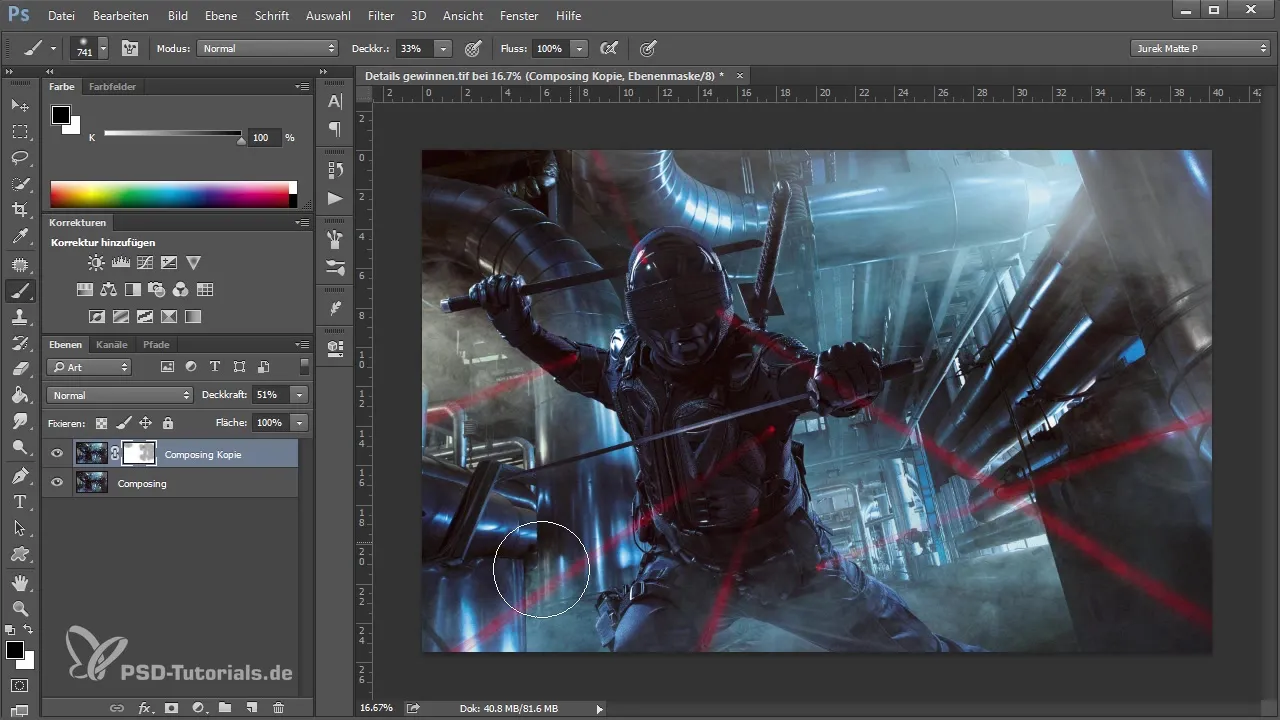
Langkah 6: Menerapkan Detail Extractor dari Nick Collection
Setelah Anda menonjolkan detail pertama, buka Nick Collection dan pilih Detail Extractor. Teknik ini memperkuat kontras dalam gambar dan membuat kabut terlihat lebih jelas. Sesuaikan nilai saturasi dan kontras untuk membuat gambar Anda lebih hidup.
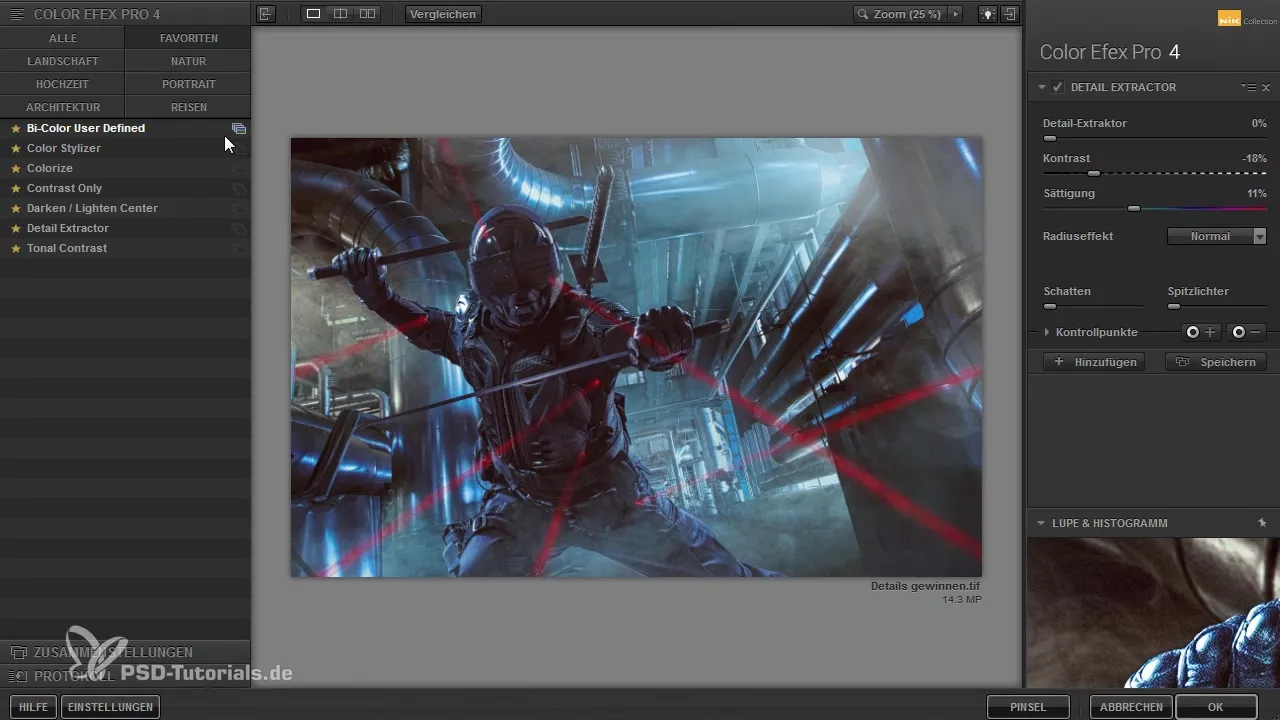
Langkah 7: Menggabungkan Hasil
Sekarang reduksi semua pekerjaan yang telah Anda lakukan hingga saat ini ke satu lapisan baru. Gunakan pintasan "Strg + Shift + Alt + E". Ini memberi Anda gambar bersih di mana semua pengaturan filter dijumlahkan dan dapat diedit lebih lanjut.
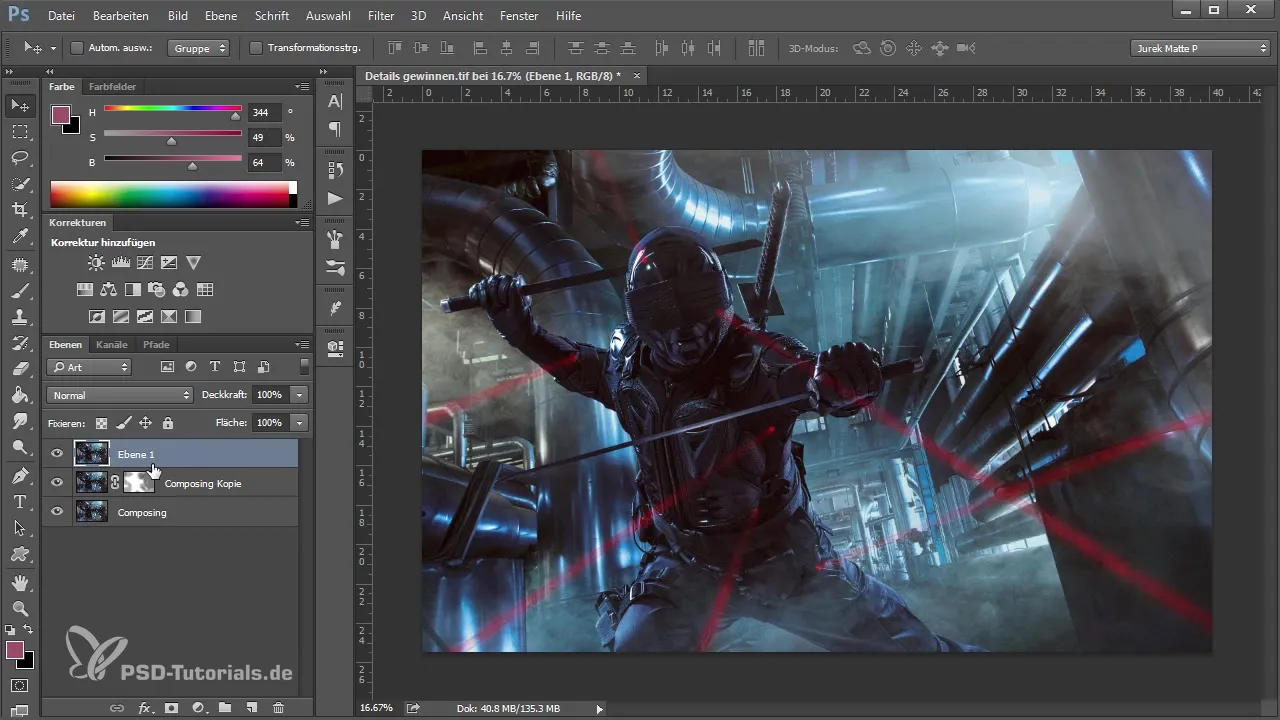
Langkah 8: Menerapkan Teknik Freaky Amazing Details
Untuk menggunakan filter blur, Anda perlu membuat salinan baru dari lapisan latar belakang. Sembunyikan lapisan atas dan kemudian terapkan filter ke lapisan bawah. Ini akan membuat gambar lebih detail melalui proses invers blur.
Langkah 9: Penyesuaian dan Pengaturan Akhir
Gunakan prinsip yang sama seperti yang telah disebutkan: Sesuaikan radius dan ambang batas untuk mendapatkan hasil yang diinginkan. Pertahankan nilai rendah untuk mencapai hasil yang lebih alami. Atur lapisan dan opasitas Anda sedemikian rupa sehingga terlihat harmonis.
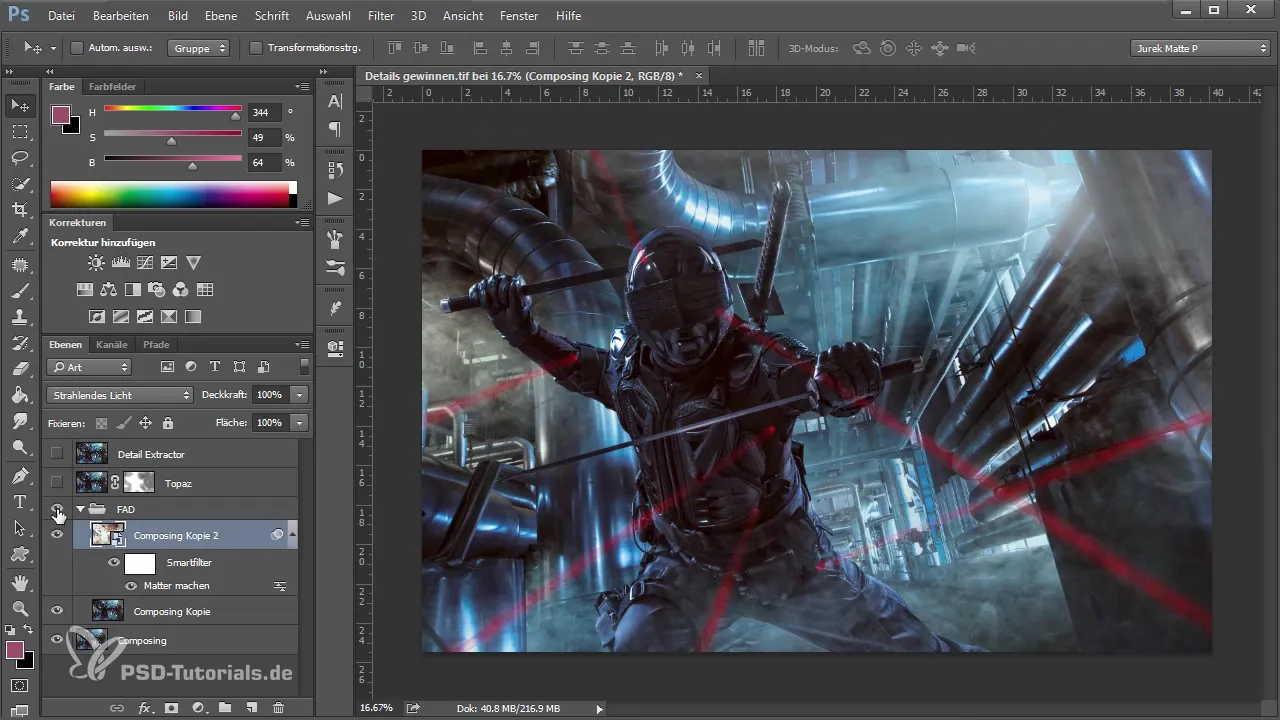
Langkah 10: Pemeriksaan dan Penyesuaian Terakhir
Perhatikan gambar dan pastikan semua detail yang diinginkan terlihat baik dan gambar tidak terlihat berlebihan. Perhatikan terutama pada area dengan sedikit struktur dan periksa apakah gambar memiliki tampilan yang jelas dan grafis.
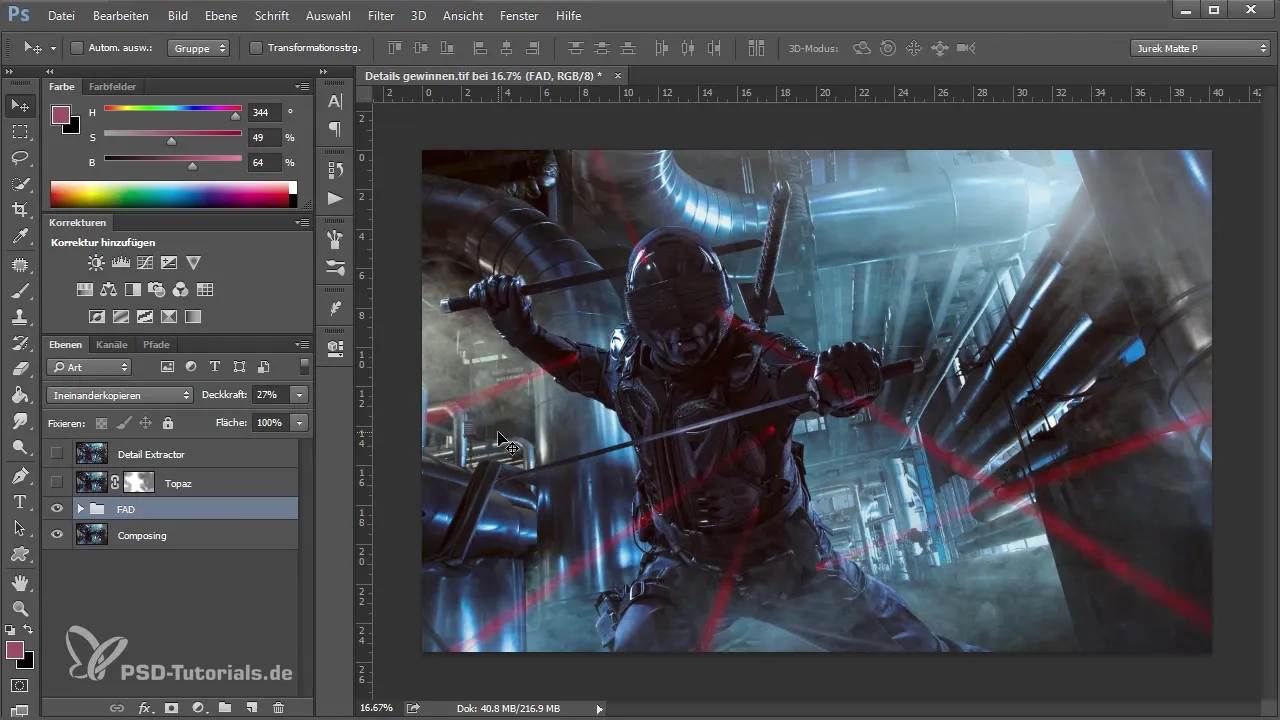
Kesimpulan
Panduan ini telah memberikan Anda berbagai teknik untuk menciptakan mikrokontras dan secara efektif menonjolkan detail dalam gambar Anda. Baik melalui plugin atau teknik internal, setiap metode memiliki potensi khususnya. Gunakan keterampilan ini untuk memperhalus gambar Anda dan secara signifikan meningkatkan dampaknya.
Pertanyaan yang Sering Diajukan
Apa itu mikrokontras?Mikrokontras mengacu pada perbedaan halus dalam kecerahan dan warna yang menonjolkan struktur sebuah gambar dan membuatnya terlihat lebih hidup.
Bagaimana cara saya menghindari noise dalam gambar?Hindari pemfilteran yang berlebihan dan pastikan untuk menyesuaikan opasitas serta mengedit area tertentu dengan masking.
Apakah plugin yang digunakan berbayar?Ya, Topas Details 3 dan Nick Collection adalah berbayar, tetapi menawarkan alat yang efektif untuk pengeditan gambar.
Bisakah saya menerapkan teknik ini tanpa plugin?Ya, ada teknik internal Photoshop seperti "Freaky Amazing Details Technik" yang dapat memberikan hasil serupa tanpa plugin.


